想要在朋友圈中发九宫格,还要将照片一次一次切割出来再一张张传进去,岂不是很麻烦,那么下面自由互联小编就来教你如何用平常用到的Excel来制作九宫格图片,无需用到专业的P
想要在朋友圈中发九宫格,还要将照片一次一次切割出来再一张张传进去,岂不是很麻烦,那么下面自由互联小编就来教你如何用平常用到的Excel来制作九宫格图片,无需用到专业的PS。
1、首先我们打开Excel,点击插入——图形,选择矩形,按住Shift键拖出一个正方形。
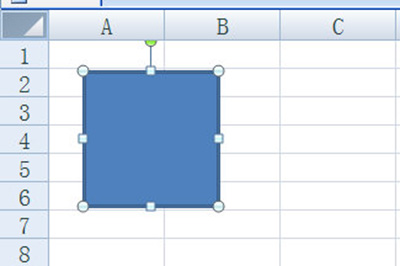
2、然后将矩形的形状轮廓改为无。
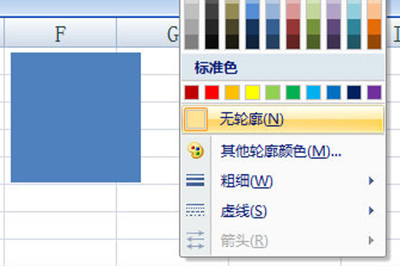
3、然后我们按住CTRL+SHIFT将矩形拖出两个来,并选中,点击【对齐】-【横向分布】统一间距。并再次选中三个矩形向下拖出三行,这样,九宫格就形成了。
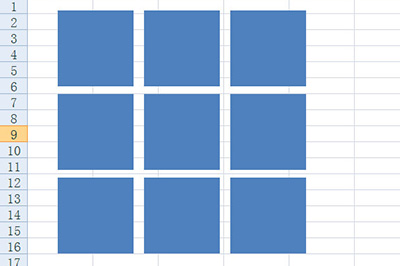
4、我们全选所有方块,右键菜单【组合】-【组合】,将9个格子形成一个整体。
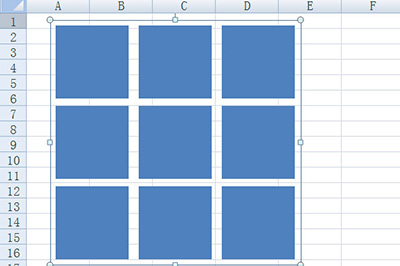
5、最后我们再次右键,选择【设置形状格式】,在填充中选择【图片或纹理填充】,然后在插入自点击文件,选择要插入的图片。
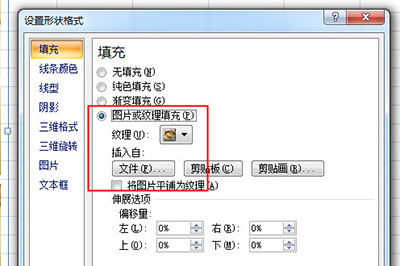
点击确定后一张九宫格照片就完成啦,你可以将其复制到你的微信电脑版中,就可以美美的上传照片啦。
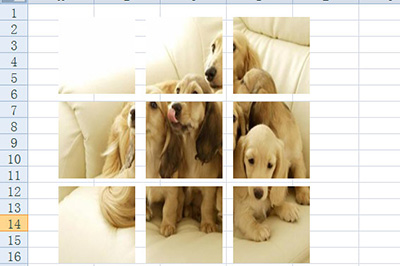
怎么样是不是非常的简单呢,无需专业的技巧,无需专业的软件,一个Excel就可以搞定,同样的在WPS上也可以进行哦。
